Imprimante HP DeskJet 4100e

Caractéristiques de l’imprimante
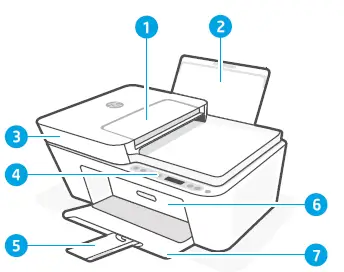
- Chargeur de documents
- Bac d’entrée
- Couvercle du scanner
- Panneau de contrôle
- Extension du bac de sortie
- Porte d’accès aux cartouches
- Bac de sortie
Panneau de contrôle

Puissance bouton
Appuyez sur cette touche pour mettre l’imprimante sous/hors tension.
Alerte encre lumière
Indique un manque d’encre ou un problème de cartouche.
Annuler bouton
Appuyez sur cette touche pour arrêter l’opération en cours.
Reprise bouton/lumière
Appuyez sur cette touche lorsqu’elle est allumée pour poursuivre un travail.
Informations bouton/lumière
Appuyez sur cette touche pour imprimer un résumé des paramètres et de l’état de l’imprimante.
Sans fil bouton/lumière
Indique l’état de la connexion sans fil. Connecté lorsque le voyant est bleu fixe. Clignote lorsque l’imprimante est déconnectée ou en mode de configuration.
Copie couleur bouton
Appuyez sur cette touche pour lancer un travail de copie couleur.
Copie noir et blanc Appuyez sur cette touche pour lancer un travail de copie en noir et blanc.
Remarque : Pour augmenter le nombre de copies, appuyez plusieurs fois sur la touche souhaitée.
Icônes d’affichage
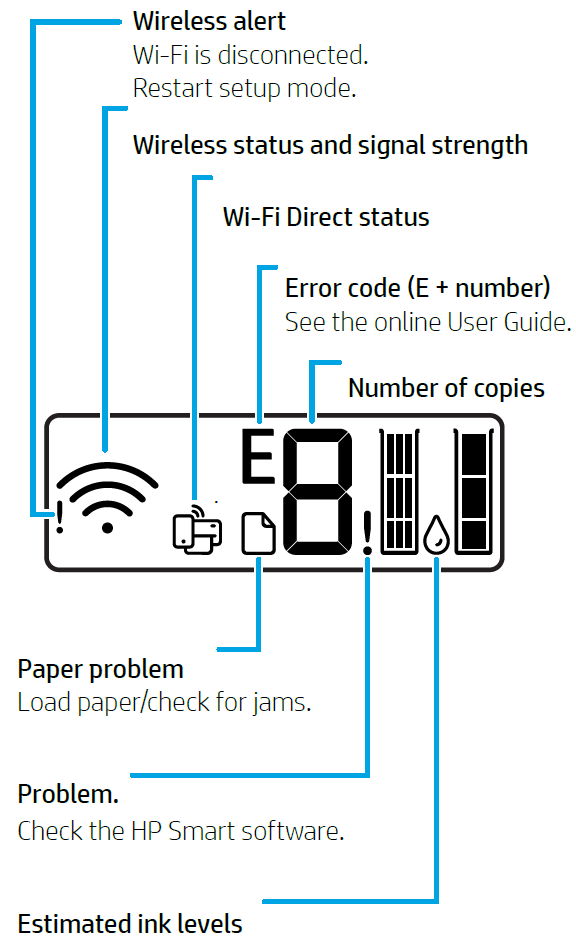
Pour plus d’informations sur les voyants et les erreurs, consultez le site hp.com/support
Aide et conseils pour Wi-Fi et connectivité
Si le logiciel ne parvient pas à trouver votre imprimante pendant la configuration, vérifiez les conditions suivantes pour résoudre le problème.
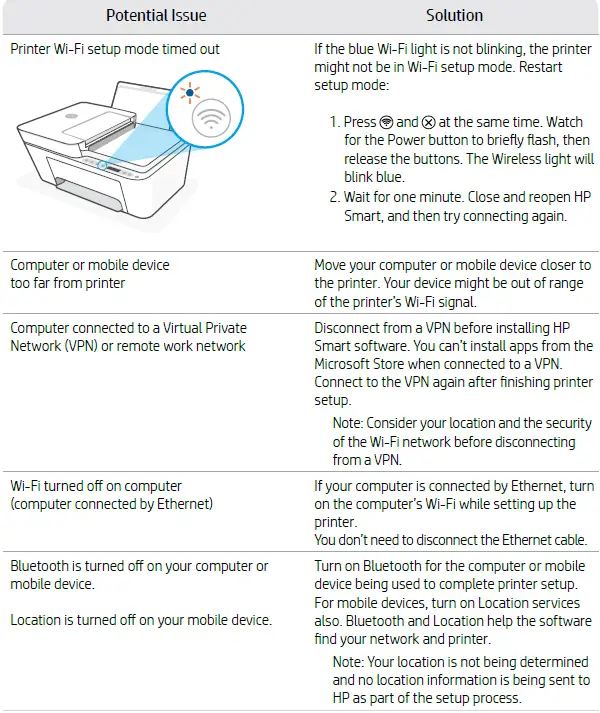
Ne pas utiliser l’USB pour l’installation
HP recommande de configurer cette imprimante à l’aide de HP Smart et d’une connexion Internet. Si vous utilisez une connexion USB, vous ne pourrez pas profiter de l’encre instantanée, de l’impression sans fil et d’autres fonctions avancées offertes par HP Smart via le cloud.
Informations sur la configuration matérielle de l’imprimante
Suivez les instructions du logiciel HP Smart pour faciliter la configuration. Visiter 123.hp.com pour installer le logiciel.
Chargement du papier
- Tirez vers le haut pour faire apparaître le bac à papier. Ouvrez les guides en les faisant glisser.
- Chargez du papier Letter ou A4 et ajustez les guides.
- Ouvrez le bac de sortie.
- Ouvrez l’extension du bac de sortie.
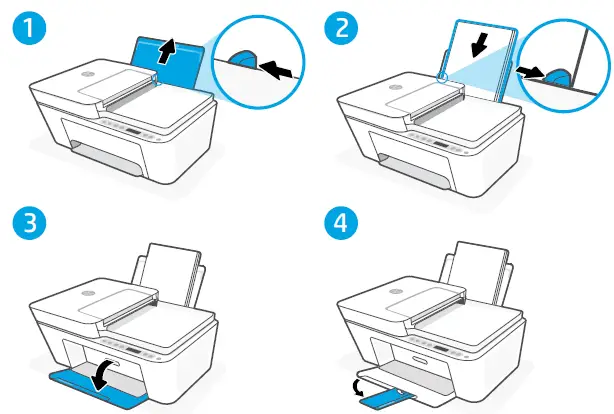
Installer les cartouches
- Ouvrez la porte d’accès à l’encre.
- Retirez le ruban de protection des deux cartouches.
Attention : Ne pas toucher les contacts sous la bande. - Faites pivoter les cartouches de manière à ce que l’extrémité la plus haute soit orientée vers l’imprimante. Insérez les cartouches et cliquez pour les mettre en place.
- Fermez la porte d’accès à l’encre.
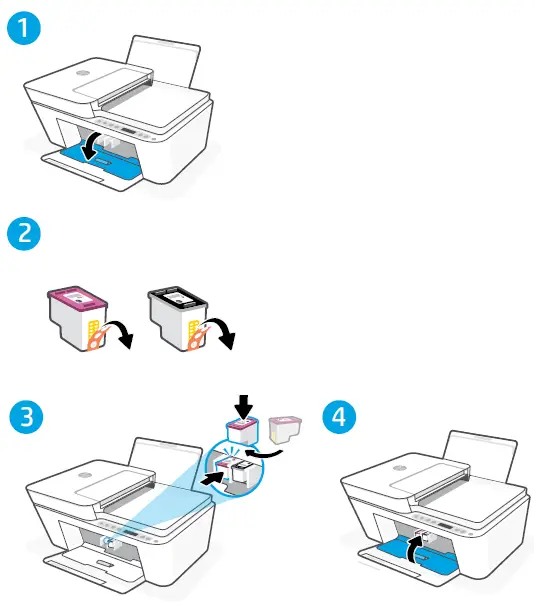
VIDÉO
FAQ
Pour configurer votre imprimante, suivez les étapes suivantes :
1. Branchez le cordon d’alimentation à l’arrière de l’imprimante.
2. Branchez le cordon d’alimentation sur une prise de courant.
3. Connectez le câble USB au port situé à l’arrière de l’imprimante et à votre ordinateur.
4. Ouvrez un navigateur Web, tel qu’Internet Explorer ou Safari, et allez sur www.hpinstantink.com/start pour commencer à configurer votre imprimante.
5. Suivez les instructions à l’écran pour terminer la configuration.
6. Lorsque vous y êtes invité, sélectionnez votre pays/région et votre langue, puis cliquez sur Suivant .
7. Lorsque vous y êtes invité, sélectionnez le nom de votre réseau sans fil (SSID) dans la liste des réseaux sans fil disponibles, puis cliquez sur Suivant .
8. Si un mot de passe vous est demandé, saisissez-le, puis cliquez sur Suivant .
9. Lorsque vous y êtes invité, vérifiez que votre plan HP Instant Ink est correctement sélectionné, puis cliquez sur Suivant .
10. Si vous n’avez pas encore de compte HP Instant Ink, vous pouvez en créer un pendant l’installation ; cependant, vous ne pourrez pas imprimer tant que vous n’aurez pas un numéro de compte ou que vous n’aurez pas acheté de l’encre ou du papier auprès de HP Instant Ink (voir « Comment démarrer avec HP Instant Ink ? »). Si vous avez déjà un numéro de compte mais que vous avez oublié votre mot de passe, saisissez votre adresse électronique au lieu de créer un nouveau compte pendant l’installation ; une fois l’installation terminée, vous pouvez vous connecter à hpinstantink.com/start pour réinitialiser votre mot de passe (voir « Comment réinitialiser mon mot de passe ? »).
11. Lorsque vous êtes invité à fournir des informations supplémentaires sur l’emplacement de votre imprimante, saisissez les informations demandées, puis cliquez sur Suivant .
12. Cliquez sur Terminer l’installation . Votre imprimante est maintenant prête à l’emploi ! Pour plus d’informations sur l’utilisation de cette imprimante avec HP Instant Ink , voir « Démarrage avec HP Instant Ink ». Pour plus d’informations sur l’utilisation de cette imprimante avec les appareils Apple, voir « Utilisation des appareils Apple avec cette imprimante ». Pour plus d’informations sur l’utilisation de cette imprimante avec des appareils Android , voir « Utilisation d’appareils Android avec cette imprimante. » Pour plus d’informations sur l’utilisation de cette imprimante avec des appareils Windows, voir « Utilisation d’appareils Windows avec cette imprimante ». Pour plus d’informations sur l’utilisation de cette imprimante avec des périphériques Mac OS X , voir « Utilisation de périphériques Mac OS X avec cette imprimante. » Pour plus d’informations sur l’utilisation de cette imprimante avec des périphériques Linux, voir « Utilisation de périphériques Linux avec cette imprimante ». Pour plus d’informations sur l’utilisation de cette imprimante avec Google Cloud Print , voir « Utilisation de Google Cloud Print . » Pour plus d’informations sur l’utilisation de cette imprimante avec d’autres applications pour appareils mobiles , voir « Impression mobile à partir d’autres applications . »
Pour commencer à utiliser HP Instant Ink, procédez comme suit : 1. Après avoir configuré votre nouvelle imprimante HP Instant Ink
HP+ est un système d’impression intelligent qui vous offre des solutions haut de gamme connectées au cloud, une année supplémentaire de couverture HP, 2 ans de fonctionnalités exclusives de l’application HP Smart et 6 mois d’abonnement optionnel au service de réapprovisionnement Instant Ink.
Le système d’impression HP+ optionnel connecté au cloud nécessite un compte HP, une connexion Internet permanente et l’utilisation de cartouches d’encre HP d’origine pendant toute la durée de vie de l’imprimante.
Non, il n’y a pas de frais supplémentaires associés à HP+. Vous pouvez choisir de souscrire à un abonnement optionnel au service Instant Ink et bénéficier de 6 mois d’abonnement, mais ce n’est pas obligatoire.
L’application HP Smart est une application de premier ordre qui vous permet de configurer votre imprimante, d’imprimer et de numériser à partir de pratiquement n’importe quel appareil, où que vous soyez, et d’accéder à des fonctions HP+ exclusives. L’application Smart est nécessaire pour configurer votre imprimante HP+ à partir d’un appareil mobile ou de votre ordinateur.
HP accorde une grande importance à la protection de la vie privée et des données. HP recueille certaines données relatives à l’imprimante et à l’utilisation afin d’améliorer l’expérience d’impression. HP n’accède pas au contenu des fichiers partagés via le cloud ou imprimés sur nos imprimantes.
Aide et support
Pour le dépannage de l’imprimante et les vidéos, visitez le site d’assistance HP. Saisissez le nom de votre modèle pour trouver l’imprimante.
hp.com/support
Les informations contenues dans ce document peuvent être modifiées sans préavis.
Copyright 2021 HP Development Company, L.P.
Microsoft et Windows sont des marques déposées ou des marques commerciales de Microsoft Corporation aux États-Unis et/ou dans d’autres pays. Mac, OS X, macOS et AirPrint sont des marques d’Apple Inc. déposées aux États-Unis et dans d’autres pays. Android est une marque commerciale de Google LLC. iOS est une marque commerciale ou une marque déposée de Cisco aux États-Unis et dans d’autres pays et est utilisé sous licence.
![]()



